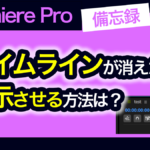※本サイトで紹介している商品・サービス等の外部リンクには、アフィリエイト広告が含まれる場合があります。

吹き出しを作りたいんだけど、どうやってやるのかイメージできないな

吹き出しが出てくるアニメーションのやり方を知りたい……
と困ったことはありませんか?

漫画形式の動画などでは特に、吹き出しの存在が重宝します。けれど、ぱっと見では吹き出しを作るツールなどは見付からないため、どのように作ればいいか分からず困ってしまいますよね。
そこで今回は、Premiere Pro2025における
・吹き出しを作る方法
・ちょっとオシャレな吹き出しアニメーション
について解説します。
四角いフキダシ・丸いフキダシの作り方
まずはじめに、ツールバーの長方形ツールをクリックして、ツールを切り替えます。
プログラムモニターで吹き出しに使えそうな長方形を作成しましょう。
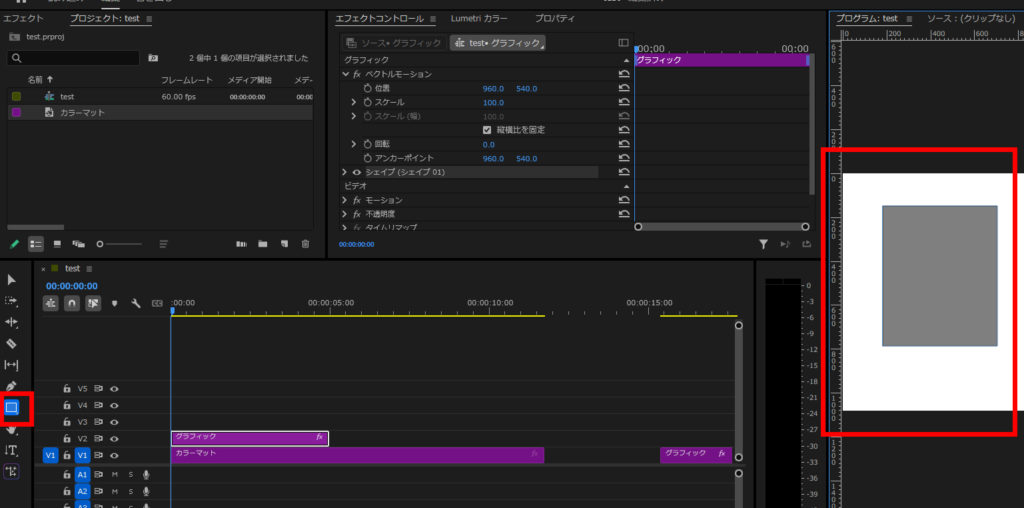
プロパティパネルで「シェイプ」をクリックして選択します。
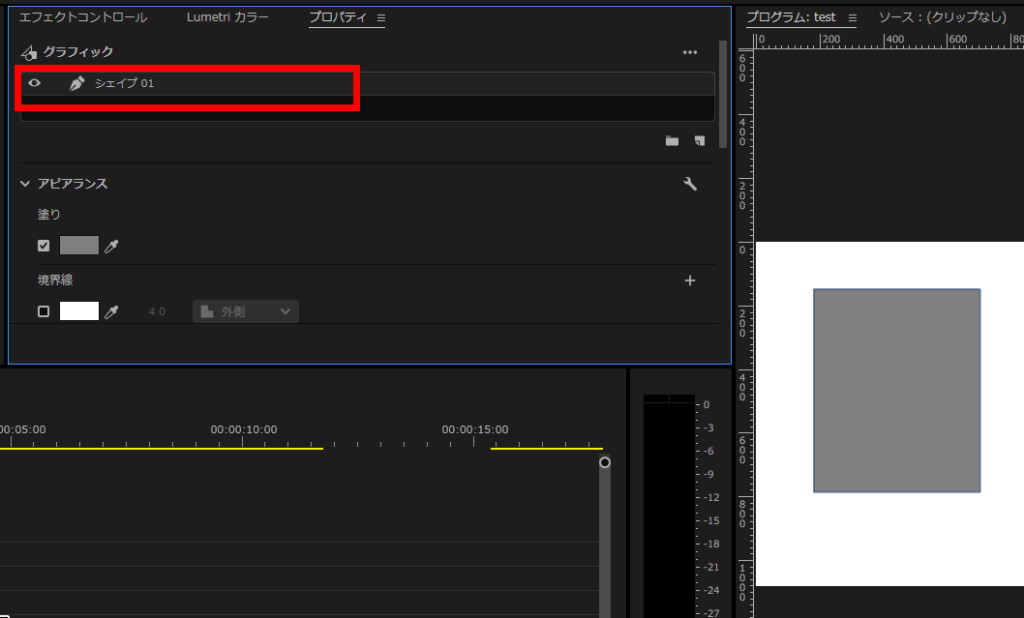
「アピアランス」の「塗り」で長方形の色を好きな色に変更しましょう。
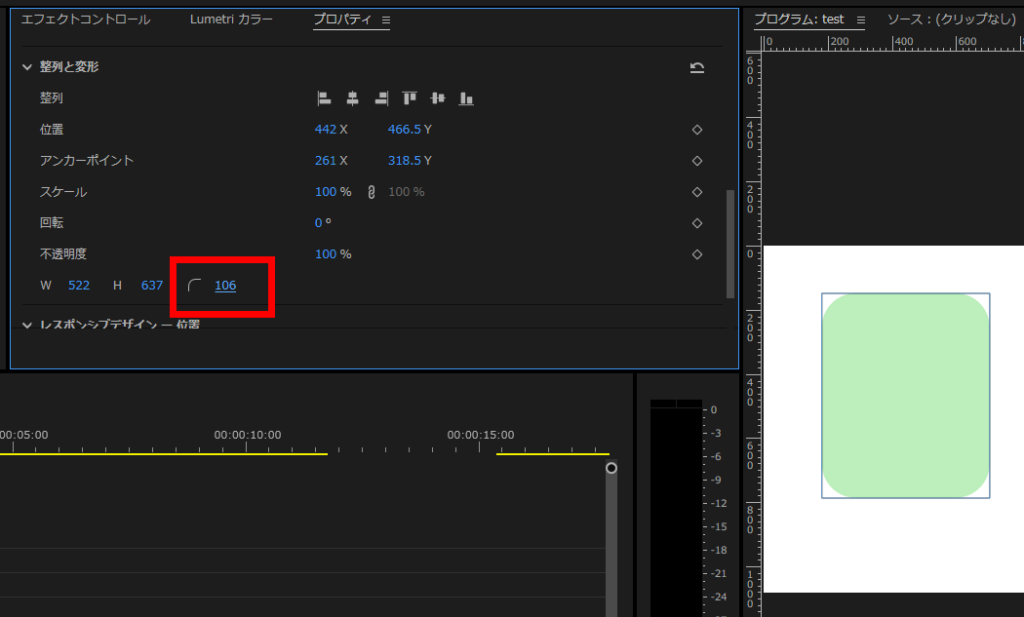
ツールバーでペンツールに切り替えましょう。
まずは、タイムラインにある長方形のクリップを必ずクリックして選択しておきましょう。この状態で、以下画像の青いポイントを赤い数字の順番に押していくと三角形ができます。
長方形とこの三角形の色を同じにすると合体したように見え、結果吹き出しの形になります。
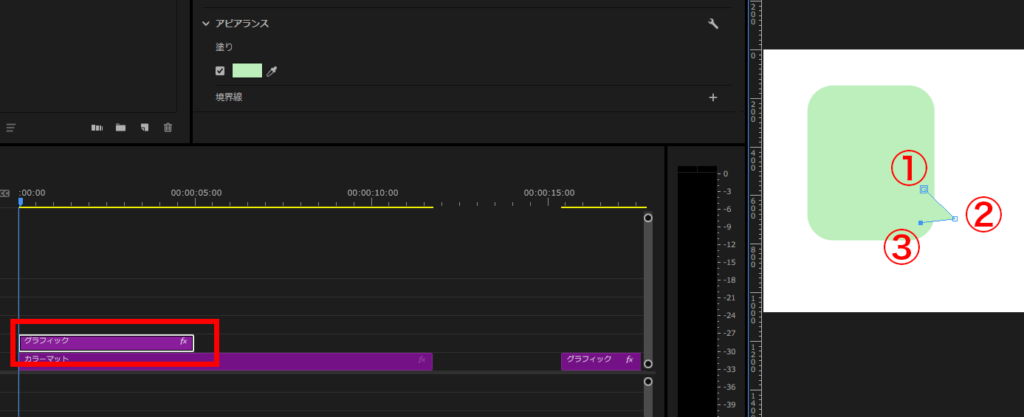
これで完成です。
エフェクトコントロールパネルの「ベクトルモーション」で「スケール」や「位置」を変更することで、吹き出しの形を崩すことなく大きくしたり移動させたりすることができます。
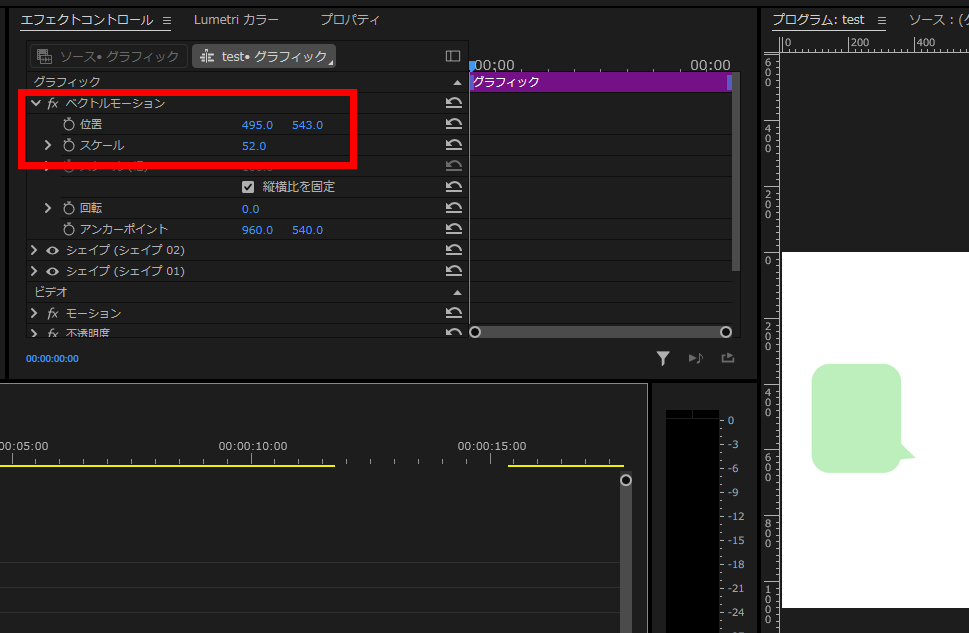

ちなみに、長方形ツールの代わりに楕円ツールを使えば、丸い吹き出しを作ることもできます。
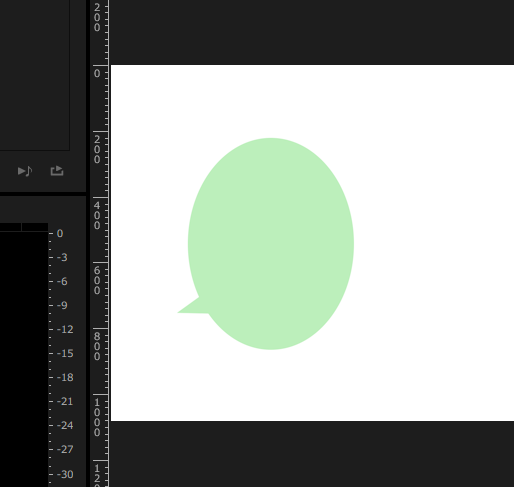
吹き出しのアニメーション

ちょっとオシャレな吹き出しアニメーションのひとつのやり方を見ていきましょう。ポコンと吹き出しが出てくる感じのアニメーションです。
まずはじめに、エフェクトコントロールパネルにある、作成した吹き出しの「ベクトルモーション」を開きましょう。
吹き出しが最終的な大きさで止まってほしいタイミングに再生ヘッドを移動させてから「スケール」のストップウォッチマークをクリックします。

今度は、アニメーションが始まってほしいタイミングに再生ヘッドを移動させてから、キーフレームを打ちましょう。
このキーフレームの「スケール」の数値を、現在の値よりも半分くらいにします。
(例えば、最終的な吹き出しの大きさが「100」なら、アニメーションの始まりのキーフレームの数値は「50」くらいがいいでしょう)
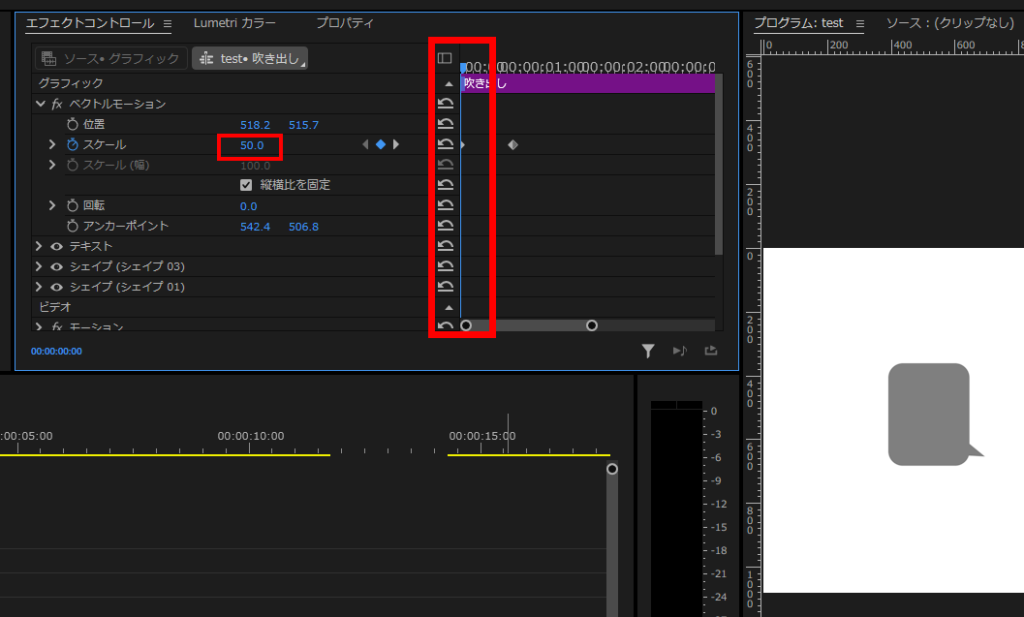
最初に打ったキーフレームから10フレーム後ろに再生ヘッドを移動させます。
(※「Shift+→キー」を2回押せば簡単に移動できます)
その地点でキーフレームを打ち、現在の「スケール」の数値よりも少し小さめの数値に変更します。
(例えば、現在の数値が「100」の場合は「85」くらいがいいかと思います)

さらに10フレーム後ろに再生ヘッドを移動させます。
最初に打ったキーフレームをコピーしてから、移動後の地点でキーフレームをペーストしましょう。これで完成です。
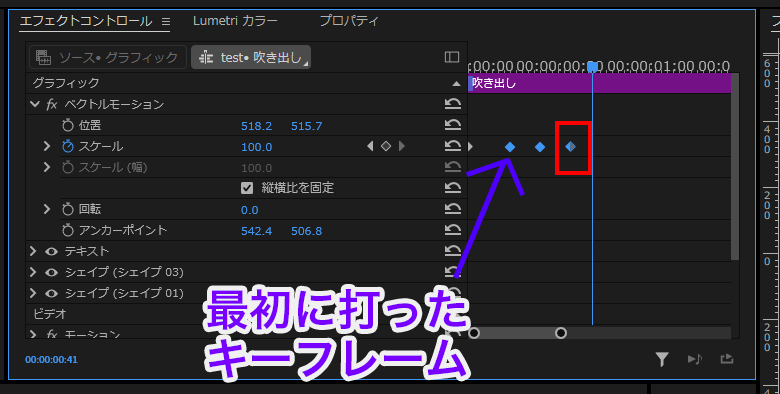
プレビュー再生をして動きを確認してみましょう。

動きに違和感があった場合には、各キーフレームの「スケール」の数値変更や、キーフレーム間の距離を縮めるなどして微調整してみてください。
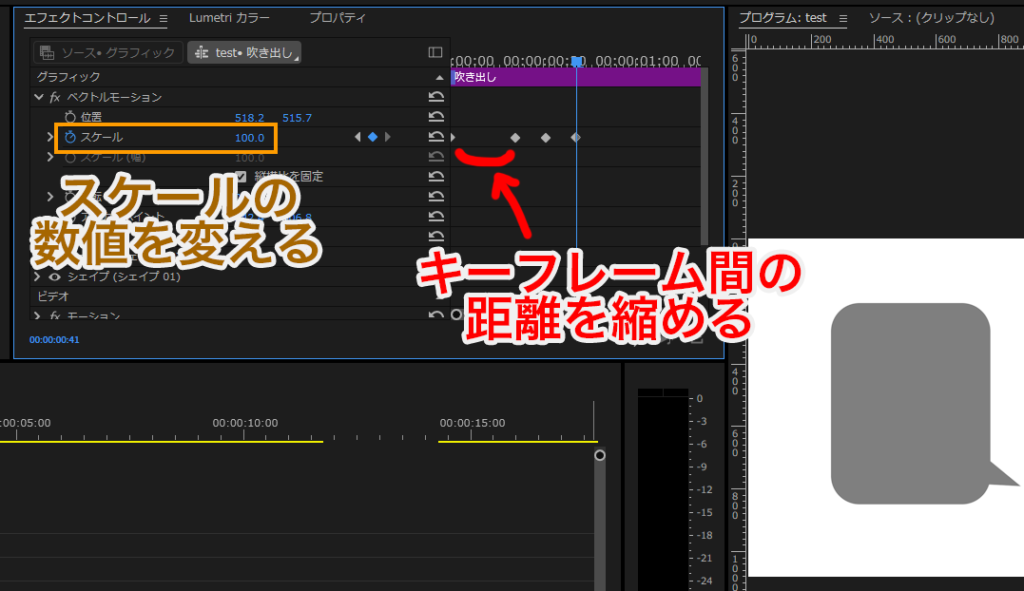
吹き出し作りが面倒くさい、もっとオシャレにしたい場合は素材がおすすめ

とにかく面倒くさいし、忙しすぎてフキダシ作ってる場合じゃない!!

もっとお洒落なフキダシを楽に使いたい……
と感じる方もいらっしゃるでしょう。
例えば、PIXTAの写真・イラスト素材検索欄で「吹き出し」と入力すると、300000件以上ヒットします。(2025年7月現在)
しかも、結果に出る素材のどれもが高品質なものばかりです。実際に調べてみると分かりますが、作るのに手間がかかりそうなオシャレ素材がこれでもかというほどに出てきます。
動画編集者にとって作業時間とクオリティはいつも必ず重視されます。作業時間を減らしつつ高品質な動画を制作したい方にはオススメな選択と言えます。
(著者はよくPIXTAを利用しますが、素材の数と品質が優れているのでいつも助かっています。欲しい素材のキーワードを入力すれば大体何かしら出てくるという点と、無料素材も扱っている点が特に使い勝手が良いと感じますね)
ストックフォト【PIXTA】説明は以上です。お疲れ様でした。
⚠Adobe CCライセンスの更新を忘れると、Adobeツールが使えなくなり制作・納品が間に合わなくなる可能性があります。ライセンスコードは更新日前に購入・有効化しても、残り期間が無駄にならないので、余裕を持って購入しておくことをおすすめします。AmazonのAdobe Creative Cloud Pro
最近また大きく値上がりしましたが、Amazonなら現在10%OFFで購入可能です(2025年10月20日現在)。
その他:初心者デザイナー・動画クリエイターの方へ

本記事を読んでくださっている方は、動画クリエイター・デザイナーを目指して勉強中の方、もしくは未経験からご自身で学びながら案件をこなしている方が多いのではないでしょうか?
「学んだスキルを使って、自分のペースで働きながら収入を得たい!」
「会社に縛られず、好きな場所で好きな仕事をして生活できるようになりたい……!!」
クラウドソーシングサイトでは学んだスキルを実際の仕事で活かしながらお金を稼ぐことができるので、「好きなことを仕事にして稼ぐ」第一歩を踏み出せます。
さらに、実績が増えて「○件の制作経験あり」とプロフィールに書けるようになると、企業からの仕事依頼や就職できるチャンスが増え、稼ぎにつながります。

筆者はかつて、個人のクリエイターとしてクラウドソーシングサイトで仕事をしていましたが、そこで実績を積むことが出来たため、今は理想的な会社でデザイナーとして働けています。
実績を積むことは、個人で自由に仕事することにも、就職して安定した収入を得ることにもつながりますよ!
そんな初心者におすすめのクラウドソーシングサイトをまとめた記事がこちらです。
大学生向けとしていますが、社会人や副業を考えている方にも十分役立つ内容になっています。
また、
「どんな順番で学べばいいのか分からない」「この先どう進めていけばいいか不安」という方には、未経験から動画クリエイター・デザイナーになるためのロードマップ記事もおすすめしています。
筆者の経験をもとに、勉強の進め方から実践・仕事獲得までの流れを具体的に書いているので、キャリアを築くうえで非常に参考になるはずです。